如果你想改变你的WordPress网站的地址,你可以这样做。
一、左侧面板中选择设置
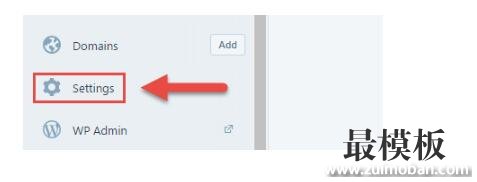
二、在常规部分的底部,选择更改网站地址 。 你还会看到你目前的博客地址是什么权利在此选项
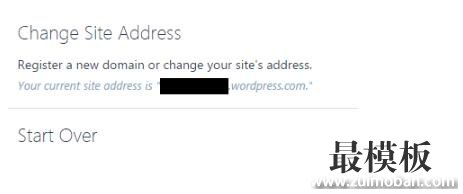
三、单击该旁边有绿色的主域代码的网站当前域
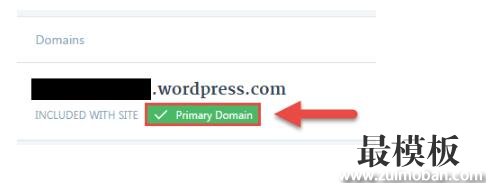
四、选择编辑网站地址
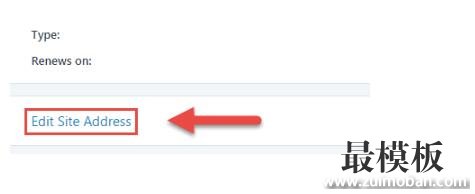
五、在我的博客页面,将鼠标移到该网站的地址,然后选择更改博客地址
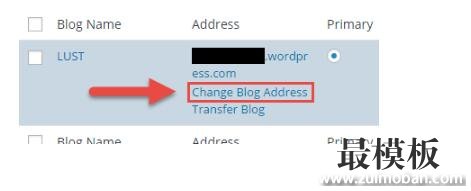
六、填写在新博客/网站地址 ,新地址和确认领域
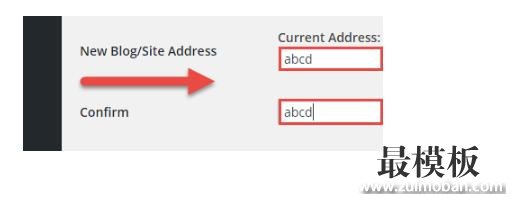
七、在同一个页面,你将不得不选择保留或放弃当前用户名以及禁用当前活跃的WordPress的地址 。 小心丢弃的选择,因为它会完全删除当前的活动地址。 如果你想要把它找回来,你将需要重新创建博客
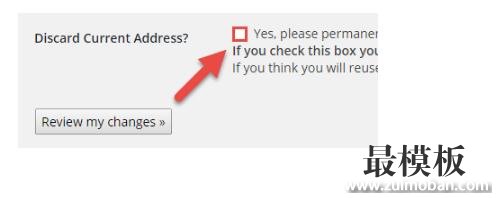
八、当你完成后,点击查看我的变化
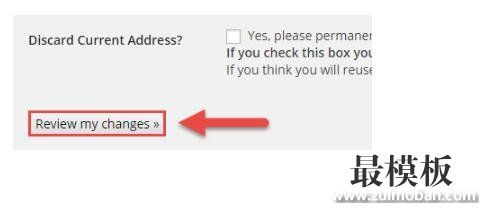 |
怎样更改WordPress的博客地址呢?
时间:2016-11-11 09:05来源:未知 作者:最模板编辑 点击:次
如果你想改变你的WordPress网站的地址,你可以这样做。 一、左侧面板中选择设置 二、在常规部分的底部,选择更改网站地址 。 你还会看到你目前的博
顶一下
(0)
0%
踩一下
(0)
0%
------分隔线----------------------------
- 热点内容
-
- wordpress网站开放注册详解
如何开放wordpress网站开放注册。 添加登录和注册的入口 如果你...
- 批量注册用户WordPress进阶的方法介
批量注册用户WordPress进阶的方法介绍 一、批量注册的原理。我们...
- php版本升级到7.x后wordpress的一些修
服务器上的php升级到7.0, 虽然7.x与之前的兼容性是很高的,但移...
- WordPress网站怎么恢复备份数据
Mysql数据库储存着网站的重要信息,我们上传的文章,图片信息...
- wordpress安全:禁止直接进入登陆界
如果wordpress网站仅限于自己登陆,或者某些企业站,可以使用下...
- wordpress网站开放注册详解
- 随机模板
-
-
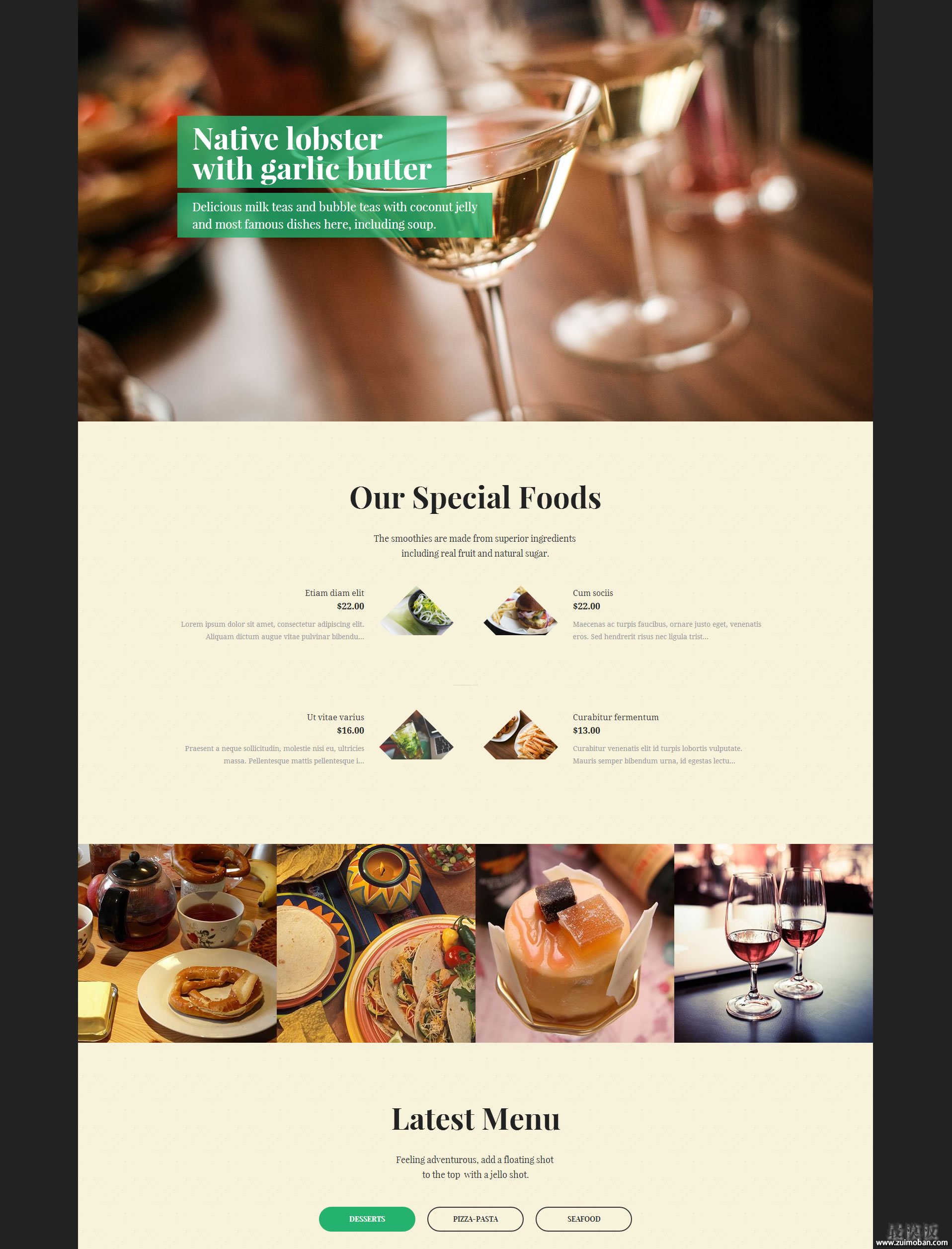 Magento时尚餐厅主题模板
人气:268
Magento时尚餐厅主题模板
人气:268
-
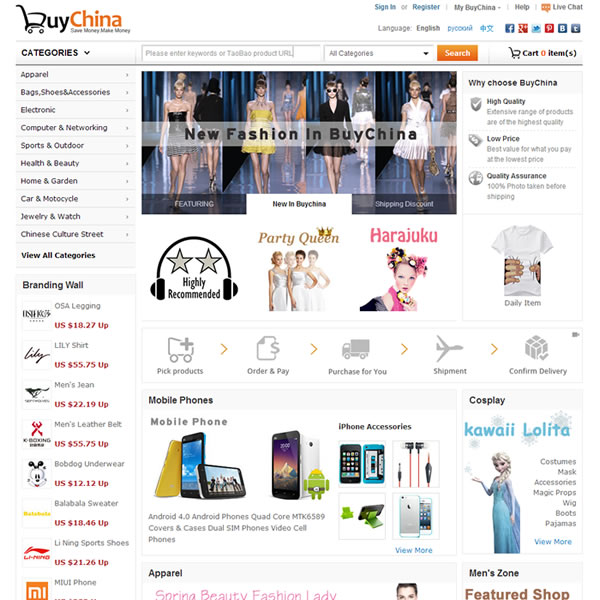 仿buychina多语言淘宝代购系
人气:1588
仿buychina多语言淘宝代购系
人气:1588
-
 绿色保健品仿薄荷ecshop模
人气:787
绿色保健品仿薄荷ecshop模
人气:787
-
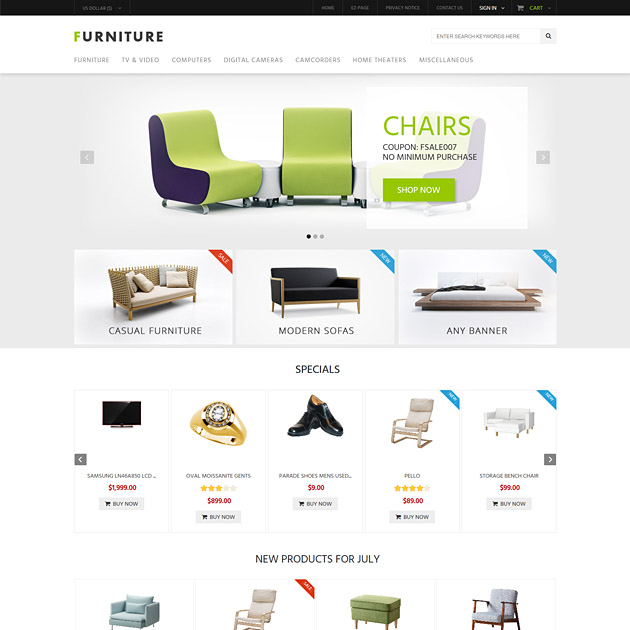 zencart家居响应式网站模板
人气:1790
zencart家居响应式网站模板
人气:1790
-
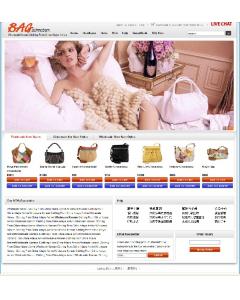 英文卖包包衣服商城|ecs
人气:5353
英文卖包包衣服商城|ecs
人气:5353
-
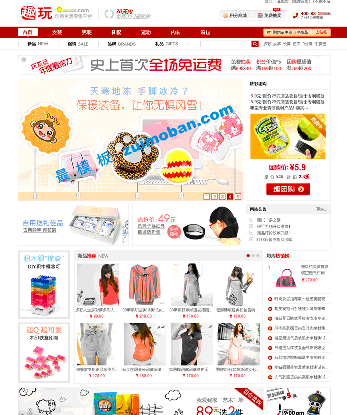 仿趣玩shopex模板
人气:795
仿趣玩shopex模板
人气:795
-
